در ویدئو های قبلی با انواع قوانین توپولوژی و کاربرهای آن اشنا شدید. در ویدئو رفع خطای توپولوژی در arcgis به شما آموزش خواهیم داد که چگونه قوانین مختلف ایجاد کنید، خطاها را پیدا کنیدو خطای آن را برطرف کنید. این ویدئو یکی از پر کاربردترین ویدئو های دوره خواهد بود که در مسیر شغلی شما میتواند بسیار مهم و حائز اهمیت باشد.
رفع خطای توپولوژی در arcgis
برای اجرای قوانین توپولوژی باید دقت داشته باشید که لایه های شما داخل یک دیتابیس واحد با مختصات یکسان باشد. اعمال قوانین توپولوژی در ArcGIS شامل تعریف، مدیریت، و اجرای روابط فضایی بین ویژگیهای جغرافیایی میشود. قوانین توپولوژی به حفظ امانت و دقت دادههای فضایی شما کمک میکنند. در زیر، یک آموزش در مورد چگونگی اعمال قوانین توپولوژی در ArcGIS آورده شده است:
مرحله ۱: باز کردن ArcMap
ArcMap را باز کرده و سند نقشه (MXD) حاوی مجموعه داده جغرافیایی خود را بارگذاری کنید.
مرحله ۲: دسترسی به ArcToolbox
به جعبه ابزار ArcToolbox بروید. شما میتوانید آن را با کلیک بر روی دکمه “ArcToolbox” در نوار ابزار استاندارد یا با رفتن به Windows > ArcToolbox در منوی اصلی پیدا کنید.
مرحله ۳: ایجاد توپولوژی جدید
در ArcToolbox، به Data Management Tools > Topology بروید.
ابزار Create Topology را اجرا کنید تا یک توپولوژی جدید تعریف شود.
کلاسهای یا لایههای ورودی که قرار است بخشی از توپولوژی باشند را مشخص کنید.
مقدار دقت خوشهای و دقت xy را تنظیم کنید تا تعیین کنید که چقدر نقاط باید نزدیک یکدیگر قرار گیرند تا به عنوان همنقطه در نظر گرفته شوند.
بر روی “OK” کلیک کنید تا توپولوژی ایجاد شود.
مرحله ۴: افزودن قوانین به توپولوژی
در ArcToolbox، به Data Management Tools > Topology بروید.
ابزار Add Rule To Topology را اجرا کنید.
توپولوژی را که در گام قبل ایجاد کردید را انتخاب کنید.
نوع قانون مورد نظر را انتخاب کنید (به عنوان مثال: “نباید همپوشانی داشته باشد”، “نباید شکاف داشته باشد” و غیره).
پارامترهای مربوط به قانون انتخابی را تنظیم کنید.
بر روی “OK” کلیک کنید تا قانون به توپولوژی افزوده شود.
این مرحله را برای هر قانونی که قصد اجرای آن را دارید تکرار کنید.
مرحله ۵: اعتبارسنجی توپولوژی
در ArcToolbox، به Data Management Tools > Topology بروید.
ابزار Validate Topology را اجرا کنید.
توپولوژی را که ایجاد کردهاید انتخاب کنید.
نتایج اعتبارسنجی را بررسی کنید. این ابزار خطاهایی که با قوانین توپولوژی مشخص شده درگیر شدهاند را شناسایی خواهد کرد.
مرحله ۶: ویرایش ویژگیها برای رفع تخلفات
از پنجره “Error Inspector” برای بررسی و انتخاب خطاهای توپولوژی استفاده کنید.
ویژگیهایی که باعث تخلف ایجاد میکنند را ویرایش کرده و آنها را با قوانین توپولوژی سازگار کنید.
مرحله ۷: اعتبارسنجی مجدد توپولوژی
پس از ویرایش ویژگیها، ابزار Validate Topology را دوباره اجرا کنید تا اطمینان حاصل شود که مشکلات حل شدهاند.
مرحله ۸: ذخیره تغییرات
بعد از حل موفق خطاهای توپولوژی، ویرایشهای خود را در ArcMap ذخیره کنید.
تمرین: برای یکی از شیپ فایل های خود قوانین توپولوژی را پیاده سازی کنید.





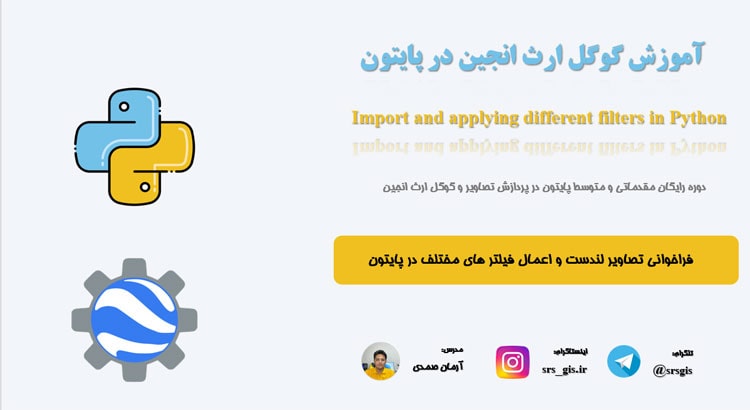







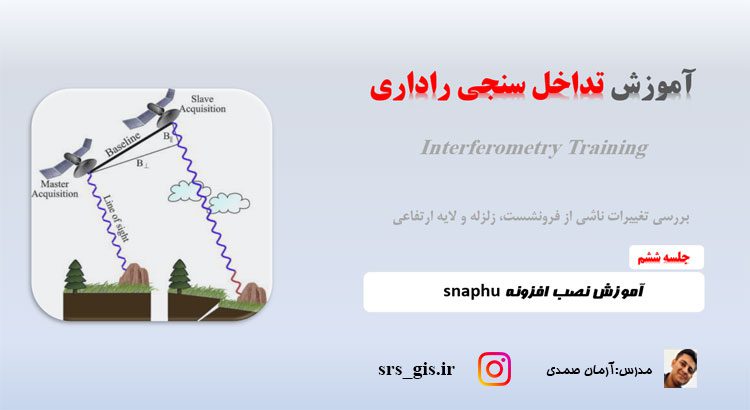

12 دیدگاه. ارسال دیدگاه جدید
عالی، احساس میکنم این توپولوژی خیلی مهمه که شما به خوبی تو یک ویدئو جمع و جور یادش دادید 🤩🙏🙏
سلام و احترام
بله خیلی مهم است ما ماهی گرفتن بهتون آموزش دادیم
برای تکمیل الان خودتون استادید
موفق باشید
عالی. پیروز و سربلند باشید
سلام و احترام
خیلی ممنون از توضیحات شما
عالی بود خیلی ممنون
سلام و احترام
ممنون از حضور شما
موفق باشید
سلام. بسیار سپاسگزارم از اموزش خوب و جامعتون
سلام و احترام
خواهش میکنم در خدمتیم
موفق باشید
درود بر شما استاد عزیزم آموزش بسیار عالی داشتید سپاسگزارم.. خدابه شما پاداش نیکو دهد.
سلام و احترام
خدمت مهندس مهشید عزیز
ممنون از دیدگاه و نظر شما
امیدوارم موفق باشید
آرزوی موفقیت برای شما
عالی، تشکر
با سلام
ممنون از حضور شما